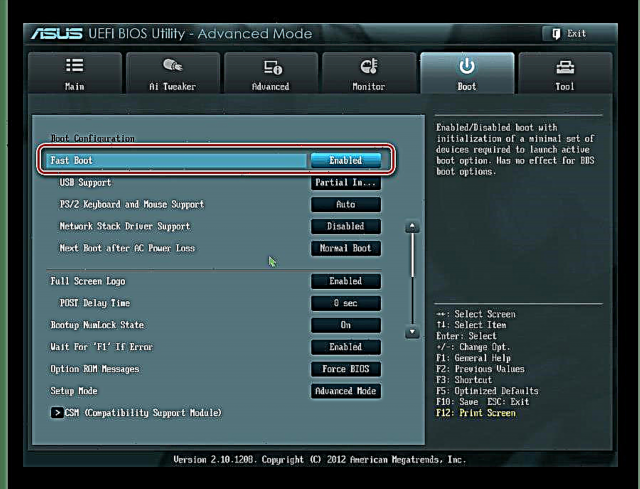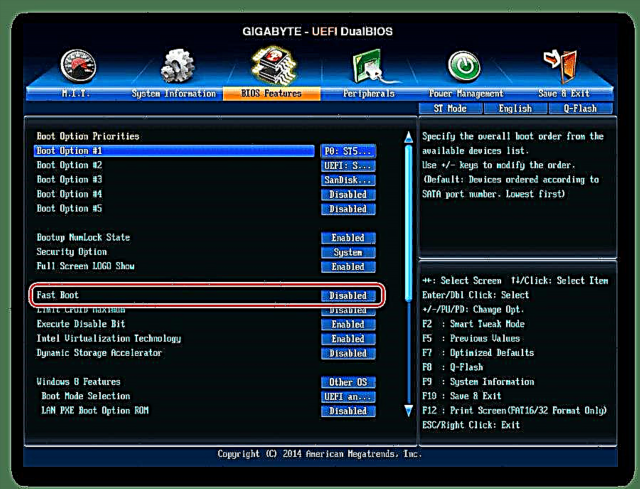సెట్టింగులలో ఒకటి లేదా మరొక మార్పు కోసం BIOS లో ప్రవేశించిన చాలా మంది వినియోగదారులు అలాంటి సెట్టింగ్ను చూడగలరు "త్వరిత బూట్" లేదా "ఫాస్ట్ బూట్". అప్రమేయంగా అది ఆఫ్ (విలువ "నిలిపివేయబడింది"). ఈ బూట్ ఎంపిక ఏమిటి మరియు ఇది దేనిని ప్రభావితం చేస్తుంది?
BIOS లో "క్విక్ బూట్" / "ఫాస్ట్ బూట్" ని కేటాయించడం
ఈ పరామితి పేరు నుండి, ఇది కంప్యూటర్ యొక్క లోడింగ్ను వేగవంతం చేయడంతో ముడిపడి ఉందని ఇప్పటికే స్పష్టమవుతుంది. కానీ పిసి ప్రారంభ సమయాన్ని తగ్గించడం వల్ల ఏమి సాధించవచ్చు?
పరామితి "త్వరిత బూట్" లేదా "ఫాస్ట్ బూట్" POST స్క్రీన్ను దాటవేయడం ద్వారా వేగంగా లోడ్ అవుతుంది. POST (పవర్-ఆన్ సెల్ఫ్-టెస్ట్) అనేది PC హార్డ్వేర్ ఆన్ చేయబడినప్పుడు ప్రారంభమయ్యే స్వీయ-పరీక్ష.

ఒకేసారి డజనుకు పైగా పరీక్షలు నిర్వహిస్తారు మరియు ఏదైనా పనిచేయకపోతే సంబంధిత నోటిఫికేషన్ తెరపై ప్రదర్శించబడుతుంది. POST నిలిపివేయబడినప్పుడు, కొన్ని BIOS లు పరీక్షల సంఖ్యను తగ్గిస్తాయి మరియు కొన్ని స్వీయ-పరీక్షను పూర్తిగా నిలిపివేస్తాయి.

BIOS కి పరామితి ఉందని దయచేసి గమనించండి "నిశ్శబ్ద బూట్">, ఇది PC ని లోడ్ చేసేటప్పుడు అనవసరమైన సమాచారం యొక్క అవుట్పుట్ను నిలిపివేస్తుంది, మదర్బోర్డు తయారీదారు యొక్క లోగో వంటివి. ఇది పరికరం యొక్క ప్రారంభ వేగాన్ని ప్రభావితం చేయదు. ఈ ఎంపికలను కంగారు పెట్టవద్దు.
నేను వేగంగా బూట్ చేయాలా?
కంప్యూటర్కు POST సాధారణంగా ముఖ్యమైనది కనుక, కంప్యూటర్ లోడింగ్ను వేగవంతం చేయడానికి దాన్ని ఆపివేయాలా అనే ప్రశ్నకు సమాధానం ఇవ్వడం సహేతుకమైనది.
చాలా సందర్భాల్లో, పరిస్థితిని నిరంతరం నిర్ధారించడంలో అర్ధమే లేదు, ఎందుకంటే సంవత్సరాలుగా ప్రజలు ఒకే PC కాన్ఫిగరేషన్లో పనిచేస్తున్నారు. ఈ కారణంగా, ఇటీవల భాగాలు మారకపోతే మరియు ప్రతిదీ వైఫల్యాలు లేకుండా పనిచేస్తుంది, "త్వరిత బూట్"/"ఫాస్ట్ బూట్" చేర్చవచ్చు. క్రొత్త కంప్యూటర్లు లేదా వ్యక్తిగత భాగాల యజమానులకు (ముఖ్యంగా విద్యుత్ సరఫరా), అలాగే ఆవర్తన వైఫల్యాలు మరియు లోపాల కోసం, ఇది సిఫార్సు చేయబడదు.
BIOS శీఘ్ర బూట్ను ప్రారంభిస్తోంది
వారి చర్యలలో నమ్మకంగా, వినియోగదారులు సంబంధిత పరామితి విలువను మార్చడం ద్వారా PC యొక్క శీఘ్ర ప్రారంభాన్ని చాలా త్వరగా ప్రారంభించవచ్చు. దీన్ని ఎలా చేయవచ్చో పరిశీలించండి.
- మీరు PC ని ఆన్ / పున art ప్రారంభించినప్పుడు, BIOS కి వెళ్లండి.
- టాబ్కు వెళ్లండి "బూట్" మరియు పరామితిని కనుగొనండి "ఫాస్ట్ బూట్". దానిపై క్లిక్ చేసి విలువను మార్చండి "ప్రారంభించబడింది".

అవార్డులో, ఇది మరొక BIOS టాబ్లో ఉంటుంది - "అధునాతన BIOS లక్షణాలు".

కొన్ని సందర్భాల్లో, పరామితి ఇతర ట్యాబ్లలో ఉండవచ్చు మరియు ప్రత్యామ్నాయ పేరుతో ఉండవచ్చు:
- "త్వరిత బూట్";
- "SuperBoot";
- "త్వరిత బూటింగ్";
- "ఇంటెల్ రాపిడ్ బయోస్ బూట్";
- "క్విక్ పవర్ ఆన్ సెల్ఫ్ టెస్ట్".
UEFI తో, విషయాలు కొద్దిగా భిన్నంగా ఉంటాయి:
- ASUS: «బూట్» > "బూట్ కాన్ఫిగరేషన్" > "ఫాస్ట్ బూట్" > «ప్రారంభించబడ్డ»;
- ఎంఎస్ఐ: «సెట్టింగులు» > «అధునాతన» > "విండోస్ OS కాన్ఫిగరేషన్" > «ప్రారంభించబడ్డ»;
- గిగాబైట్: "BIOS ఫీచర్స్" > "ఫాస్ట్ బూట్" > «ప్రారంభించబడ్డ».
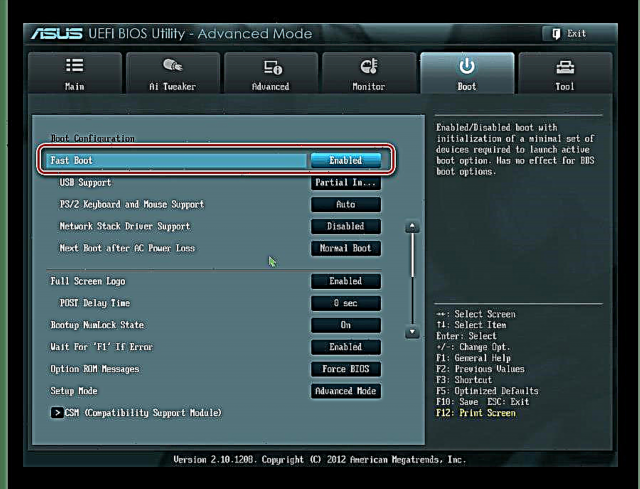

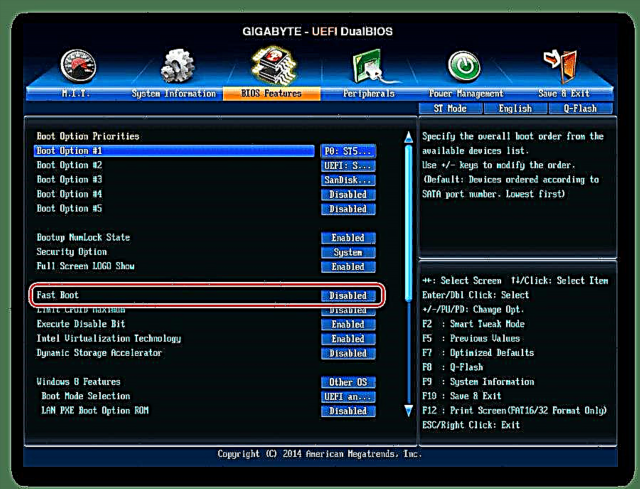
ASRock వంటి ఇతర UEFI ల కొరకు, పరామితి యొక్క స్థానం పై ఉదాహరణలతో సమానంగా ఉంటుంది.
- పత్రికా F10 సెట్టింగులను సేవ్ చేయడానికి మరియు BIOS నుండి నిష్క్రమించడానికి. అవుట్పుట్ను విలువతో నిర్ధారించండి "Y" ("అవును").
మరింత చదవండి: కంప్యూటర్లో BIOS లోకి ఎలా ప్రవేశించాలి
పరామితి అంటే ఏమిటో ఇప్పుడు మీకు తెలుసు "త్వరిత బూట్"/"ఫాస్ట్ బూట్". దాన్ని ఆపివేయడానికి జాగ్రత్తగా ఉండండి మరియు మీరు ఎప్పుడైనా సరిగ్గా అదే విధంగా ఆన్ చేయగలరనే వాస్తవాన్ని పరిగణనలోకి తీసుకోండి, విలువను తిరిగి మార్చండి "నిలిపివేయబడింది". PC యొక్క హార్డ్వేర్ భాగాన్ని నవీకరించేటప్పుడు లేదా ఆపరేషన్లో వివరించలేని లోపాలు సంభవించినప్పుడు, సమయం-పరీక్షించిన కాన్ఫిగరేషన్లను కూడా ఇది చేయాలి.